Oppdatert april 2024: Slutt å få feilmeldinger og senk systemet med optimaliseringsverktøyet vårt. Få den nå på denne koblingen
- Last ned og installer reparasjonsverktøyet her.
- La den skanne datamaskinen din.
- Verktøyet vil da fiks datamaskinen din.
Høyreklikk på en fil og velg Send til> E-postmottaker er et av de mest praktiske alternativene i Microsoft Windows 10. Windows 10 er et moderne operativsystem som stadig utvikler seg med nye funksjoner. Selvfølgelig er noen av egenskapene som har eksistert i årevis fortsatt der. Et godt eksempel er kontekstmenyen Send til. Dette er menyen du får når du høyreklikker på et dokument, bilde eller annet element, og gir deg muligheter for å vite hvor du skal sende det.
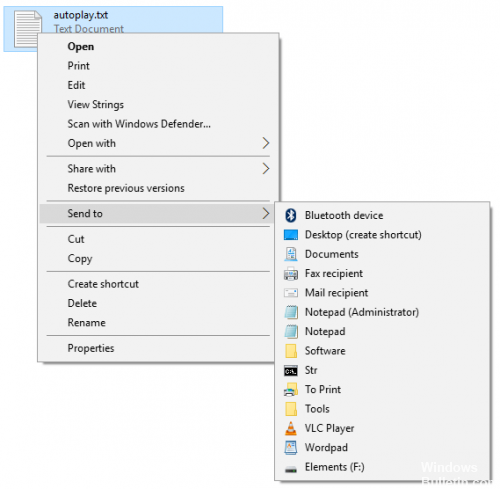
Hvis datamaskinen ikke har alternativet "E-postmottaker", fortsett som følger.
Dette skjer når Mail Recipient-filen (Mail Recipient.MAPIMail) slettes fra SendTo-mappen til brukerprofilen. En kopi av filen finnes i hver brukerprofil, så vel som i standard brukerprofil. For å gjenopprette filen og mottakeren av e-post fra Send til meny, gjør ett av følgende.
Opprett mottakeren av e-posten i listen Sendt til.
- Hold nede “Windows” -tasten og trykk “R” for å åpne Run-vinduet.
- Skriv inn følgende, og trykk deretter på Enter:
appdata% \ Microsoft \ Windows \ SendTo - Et vindu vises. Kontroller fanen Vis og kontroller at avkrysningsboksen Filnavn utvidelser er valgt.
- Høyreklikk på et tomt område i vinduet, og velg deretter Ny> Tekstdokument.
- Gi filen navnet “MailRecipient.MAPIMail”.
Merk: Vær forsiktig så du ikke legger ".TXT" -utvidelsen i filen.
Oppdatering fra april 2024:
Du kan nå forhindre PC -problemer ved å bruke dette verktøyet, for eksempel å beskytte deg mot tap av filer og skadelig programvare. I tillegg er det en fin måte å optimalisere datamaskinen for maksimal ytelse. Programmet fikser vanlige feil som kan oppstå på Windows -systemer uten problemer - du trenger ikke timer med feilsøking når du har den perfekte løsningen på fingertuppene:
- Trinn 1: Last ned PC Repair & Optimizer Tool (Windows 10, 8, 7, XP, Vista - Microsoft Gold-sertifisert).
- Trinn 2: Klikk på "start Scan"For å finne Windows-registerproblemer som kan forårsake PC-problemer.
- Trinn 3: Klikk på "Reparer alle"For å fikse alle problemer.
Hvis du ikke trenger å holde nede Skift-tasten, kan du legge til en av disse tastekombinasjonene (eller en annen tastekombinasjon) til Send to Switch-menyen ved å legge til tastekombinasjonen i SendTo-mappen i Windows Utforsker.
Skriv bare shell: sendto i adressefeltet i hvert Windows Utforsker-vindu for å åpne SendTo-mappen. Klikk og dra hvilken som helst snarvei i denne mappen, og elementet vises i standard Send til kontekst-menyen.
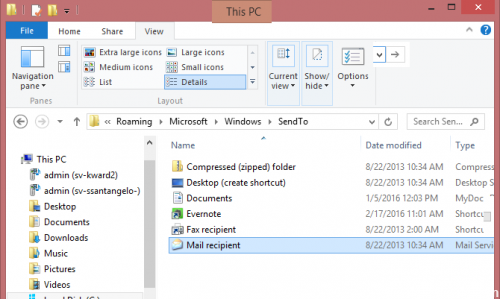
Her er den enkleste måten å legge til programalternativer:
- Trykk på Windows-tasten og “R” samtidig for å åpne Kjør Windows-kommandoen.
- Skriv inn typen “shell: sendto
- Dette åpner vinduet med alle alternativene der du kan sende filen.
- Ser du ikke ønsket program? Finn originalfilen, opprett en snarvei og dra den til denne mappen.
- For å finne Microsoft Outlook, søk etter programvaren ved å skrive “Outlook.exe” i søkefeltet i Windows. Det skal vises, men i stedet for å umiddelbart klikke på navnet (som åpner programmet), høyreklikker du på det for å finne stedet.
- Lag nå en snarvei. Høyreklikk filen igjen, og du vil se alternativet Opprett snarvei i menyen. Gjør det og dra den nye snarveien til mappen Send til.
- Prøv det nå. Finn bildet, dokumentet eller en annen fil du vil sende til en venn via Outlook. Høyreklikk og søk etter “Send til” og velg den nye delingsfunksjonen.
Ekspert Tips: Dette reparasjonsverktøyet skanner depotene og erstatter korrupte eller manglende filer hvis ingen av disse metodene har fungert. Det fungerer bra i de fleste tilfeller der problemet skyldes systemkorrupsjon. Dette verktøyet vil også optimere systemet ditt for å maksimere ytelsen. Den kan lastes ned av Klikk her

CCNA, Webutvikler, PC Feilsøking
Jeg er en datamaskinentusiast og en praktiserende IT-profesjonell. Jeg har mange års erfaring bak meg i dataprogrammering, feilsøking og reparasjon av maskinvare. Jeg er spesialisert på webutvikling og database design. Jeg har også en CCNA-sertifisering for nettverksdesign og feilsøking.

